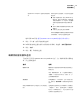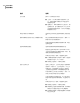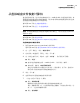Users Guide
盘驱动程序、Service Pack、修复程序等等。我们还建议您拥有 Windows 介质 CD。
有关获取 Restore Anyware 驱动程序信息的详细信息,请参见 Symantec 知识库,
网址为 http://www.symantec.com/techsupp/lshir。
使用 Restore Anyware 执行计算机还原
1
将 Symantec Backup Exec System Recovery CD 插入(要对其完成还原的)目
标计算机的介质驱动器。
2
重新启动计算机。
可能需要修改系统,使其可从 CD 引导。
3
看到“Press any key to boot from CD”提示后,按任意键开始引导进入恢复
环境。
4
阅读授权许可协议,然后单击“接受”。
如果拒绝,则无法启动恢复环境,且计算机将重新启动。
5
根据您是否需要访问网络,单击“是”或“否”启动网络服务。
如果要正确地查看恢复点的日期和时间,可能需要在恢复环境中设置正确的时
区。
单击主窗口底部的时区字段。在“选择时区”对话框中,从“时区”下拉列表
中选择您所在的时区位置,然后单击“确定”。
6
从主控制台中,单击“恢复计算机”。
此时将启动“系统还原向导”。
7
单击“恢复驱动器”,然后单击“下一步”。
8
选择所需的恢复类型,然后单击“下一步”。
9
单击“浏览”导航到恢复点的位置。
10
在“打开”对话框中,选择要使用的恢复点,然后单击“打开”。
11
确认所选的恢复点是用 Symantec Backup Exec System Recovery 的激活版本
创建的。如果是,则单击“下一步”。如果需要选择其他恢复点,请使用“打
开”对话框浏览至该恢复点。
12
选择要还原恢复点的目标,然后单击“下一步”。
13
确认将“分区类型”设置为“主分区”。选中“执行 Restore Anyware”复选
框,然后单击“下一步”。
14
检查所选的选项,然后单击“完成”。
169恢复计算机
使用 Restore Anyware 进行恢复